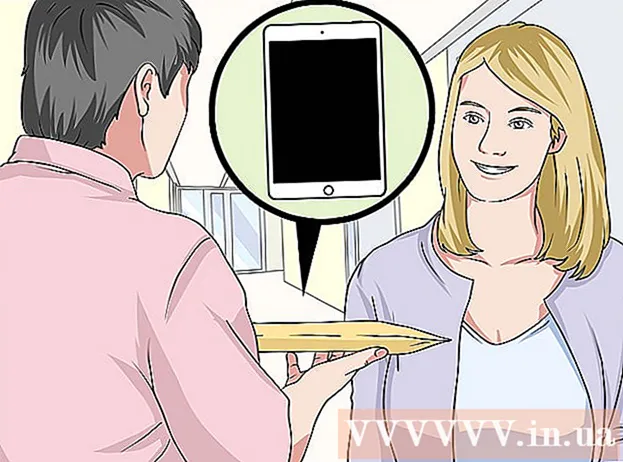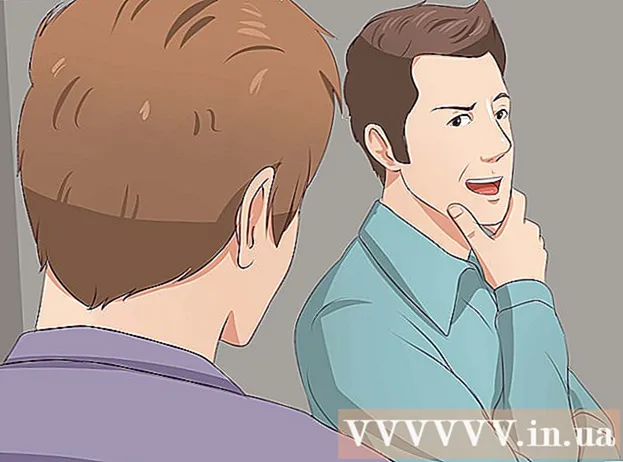Autor:
Charles Brown
Data De Criação:
10 Fevereiro 2021
Data De Atualização:
1 Julho 2024

Contente
- Dar um passo
- Método 1 de 3: como recuperar e-mails no Outlook 2010 e 2013
- Método 2 de 3: como recuperar e-mails no Outlook 2007
- Método 3 de 3: como recuperar um e-mail no Outlook 2003
- Avisos
O Outlook da Microsoft oferece a opção de cancelar um e-mail enviado em sua rede Exchange. Se você acidentalmente enviar um e-mail a um colega, pode tentar recuperá-lo antes que possa ser lido. Siga as instruções abaixo para recuperar um e-mail no Outlook 2003, 2007, 2010 e 2013.
Dar um passo
Método 1 de 3: como recuperar e-mails no Outlook 2010 e 2013
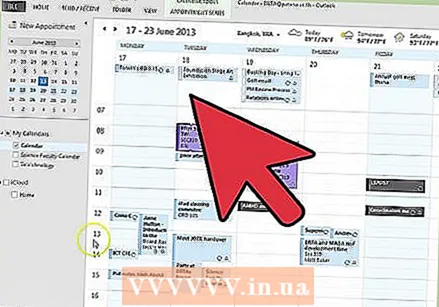 Abra o Outlook imediatamente após descobrir que enviou um e-mail incorreto.
Abra o Outlook imediatamente após descobrir que enviou um e-mail incorreto.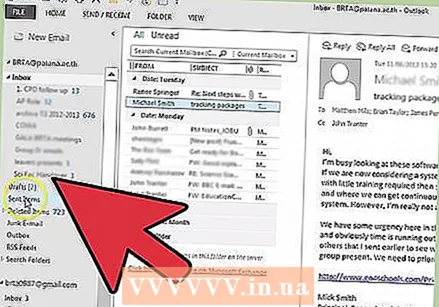 Vá para a pasta Itens enviados.
Vá para a pasta Itens enviados.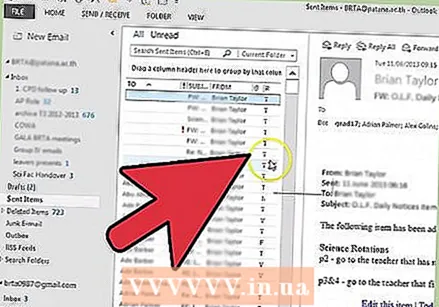 Abra o e-mail que você deseja recuperar.
Abra o e-mail que você deseja recuperar.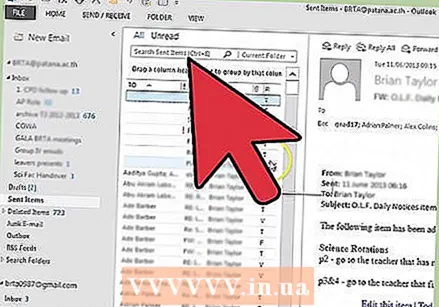 Escolha “Arquivo”> “Informações.” Agora você deve ver várias opções no lado direito da tela, incluindo "Reenviar e recuperar mensagens". Clique nessa opção.
Escolha “Arquivo”> “Informações.” Agora você deve ver várias opções no lado direito da tela, incluindo "Reenviar e recuperar mensagens". Clique nessa opção. 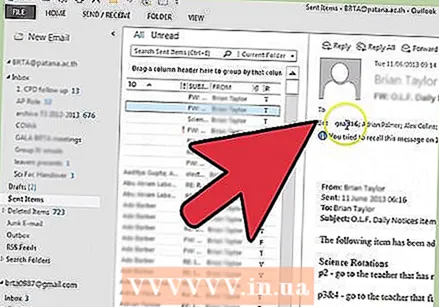 Aguarde até que a caixa de diálogo “Recall This Message” seja aberta.
Aguarde até que a caixa de diálogo “Recall This Message” seja aberta.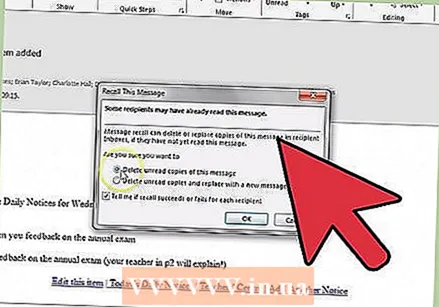 Escolha 1 ou 2 opções. Você pode excluir cópias não lidas do e-mail ou criar uma nova mensagem para substituir as cópias excluídas.
Escolha 1 ou 2 opções. Você pode excluir cópias não lidas do e-mail ou criar uma nova mensagem para substituir as cópias excluídas. - Clique no botão de opção de sua escolha.
- Se necessário, marque a caixa onde receberá uma mensagem informando que a ação foi bem-sucedida para cada destinatário do e-mail. Não marque esta caixa se você enviou um e-mail em massa, ou sua caixa de entrada irá encher em breve.
- Depois de fazer sua escolha, pressione “OK”.
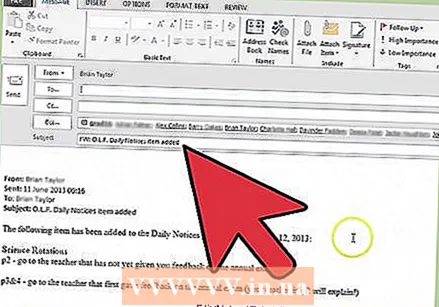 Reescreva sua mensagem se você escolheu a opção de substituição. Envie novamente.
Reescreva sua mensagem se você escolheu a opção de substituição. Envie novamente. 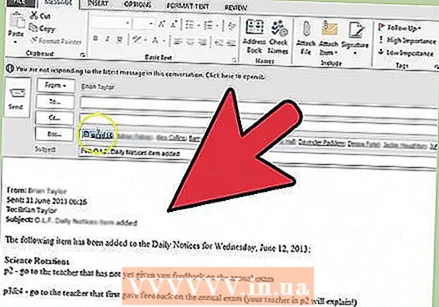 Volte para a mensagem e verifique a guia Relatório para ver se a retirada do e-mail foi bem-sucedida.
Volte para a mensagem e verifique a guia Relatório para ver se a retirada do e-mail foi bem-sucedida.- Você também pode usar a seção Rastreamento do cabeçalho do e-mail para ver os resultados de todos os seus recalls.
Método 2 de 3: como recuperar e-mails no Outlook 2007
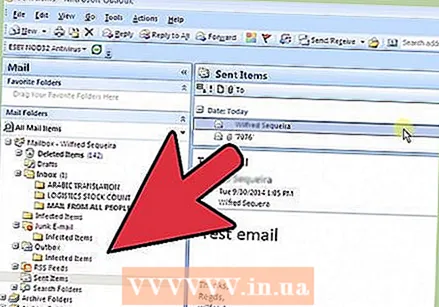 Procure na pasta Itens enviados.
Procure na pasta Itens enviados.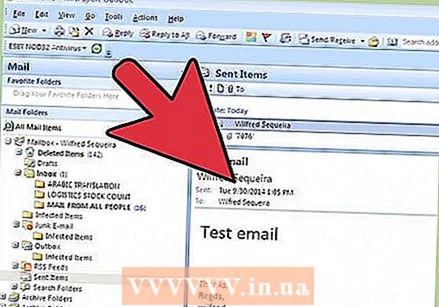 Encontre e selecione o e-mail que deseja excluir ou substituir. Certifique-se de que o e-mail seja enviado por meio de um servidor Exchange e não por meio de um servidor de e-mail de outra parte.
Encontre e selecione o e-mail que deseja excluir ou substituir. Certifique-se de que o e-mail seja enviado por meio de um servidor Exchange e não por meio de um servidor de e-mail de outra parte. 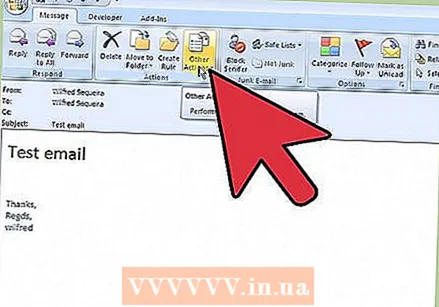 Selecione “Ações” no cabeçalho da mensagem.
Selecione “Ações” no cabeçalho da mensagem.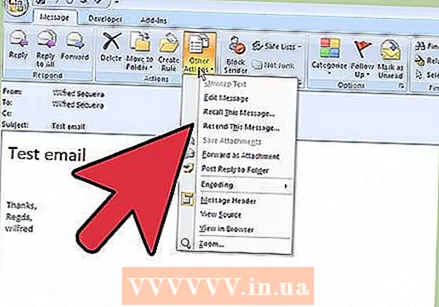 Escolha “Outras ações.”
Escolha “Outras ações.”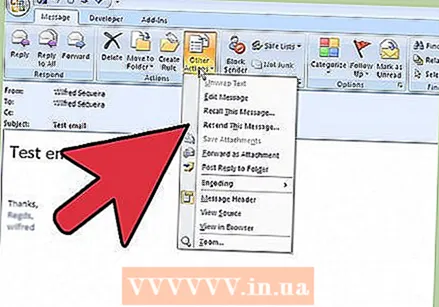 Role para baixo e escolha “Recuperar esta mensagem.”
Role para baixo e escolha “Recuperar esta mensagem.”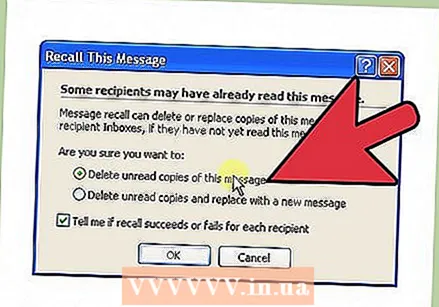 Decida se você deseja apenas excluir e-mails não lidos ou se deseja substituí-los também. Clique em “OK” depois de fazer sua escolha.
Decida se você deseja apenas excluir e-mails não lidos ou se deseja substituí-los também. Clique em “OK” depois de fazer sua escolha. - Você também pode indicar no Outlook 2007 e 2003 se deseja receber um e-mail com a confirmação de que a retirada das mensagens foi bem-sucedida.
Método 3 de 3: como recuperar um e-mail no Outlook 2003
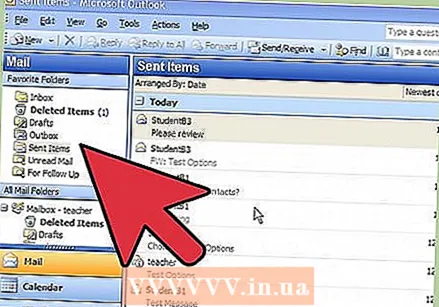 Certifique-se de que o e-mail foi enviado por meio de um servidor Exchange. Isso significa que o e-mail foi enviado para um endereço de servidor da empresa ou do Exchange, em vez de um serviço online como Hotmail e Yahoo.
Certifique-se de que o e-mail foi enviado por meio de um servidor Exchange. Isso significa que o e-mail foi enviado para um endereço de servidor da empresa ou do Exchange, em vez de um serviço online como Hotmail e Yahoo. 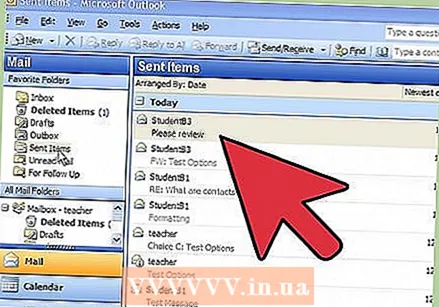 Abra o Microsoft Outlook. Você deve tentar recuperar o e-mail imediatamente após enviá-lo.
Abra o Microsoft Outlook. Você deve tentar recuperar o e-mail imediatamente após enviá-lo. - Não pode ser recuperado depois de aberto.
 Vá para Itens enviados. Esta pasta contém uma lista de todas as mensagens enviadas.
Vá para Itens enviados. Esta pasta contém uma lista de todas as mensagens enviadas. 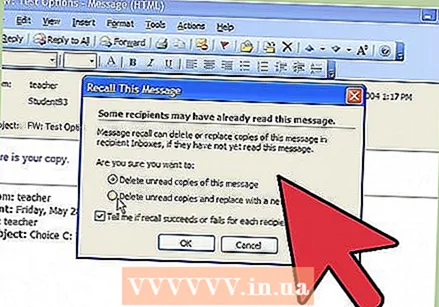 Clique na mensagem que deseja recuperar. Verifique se ele está aberto na janela à direita da coluna Mensagens enviadas.
Clique na mensagem que deseja recuperar. Verifique se ele está aberto na janela à direita da coluna Mensagens enviadas.  Selecione o menu Ações na parte superior. Role para baixo no menu suspenso.
Selecione o menu Ações na parte superior. Role para baixo no menu suspenso. 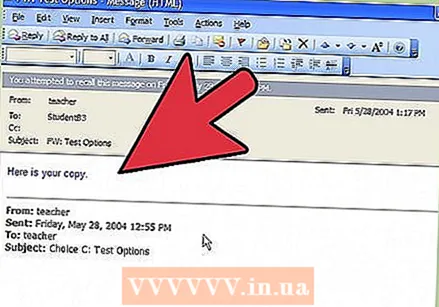 Escolha “Recuperar esta mensagem.”
Escolha “Recuperar esta mensagem.”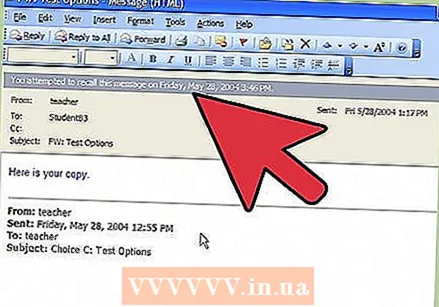 Escolha entre “Excluir cópias não lidas” ou “Excluir cópias não lidas e substituir por uma nova mensagem.”
Escolha entre “Excluir cópias não lidas” ou “Excluir cópias não lidas e substituir por uma nova mensagem.”- Se o e-mail não foi enviado, escolha a primeira opção.
- Se você esqueceu um anexo ou não preencheu o e-mail, escolha a segunda opção e finalize o e-mail.
- O e-mail será substituído ou excluído se não for lido.
Avisos
- Este artigo é bastante preciso em si, mas você nunca deve usar esse recurso. Visto que só funciona com uma conexão MAPI ativa (em que a pessoa está conectada e provavelmente está lendo o e-mail de qualquer maneira), na maioria dos casos ocorrerá uma falha. Ele também não funciona com um e-mail via Outlook Web App, smartphone, iMAP / POP3, etc. Em vez disso, é mais provável que o uso da notificação de Rechamada de Mensagem resulte no envio de e-mail errôneo visivelmente para que o destinatário leia corretamente o o email. a maioria dos usuários verá a solicitação de cancelamento e imediatamente correrá para o e-mail para lê-lo.
- O Outlook 2003 não é mais compatível com a Microsoft. O programa não será mais atualizado e o suporte técnico não estará mais disponível.